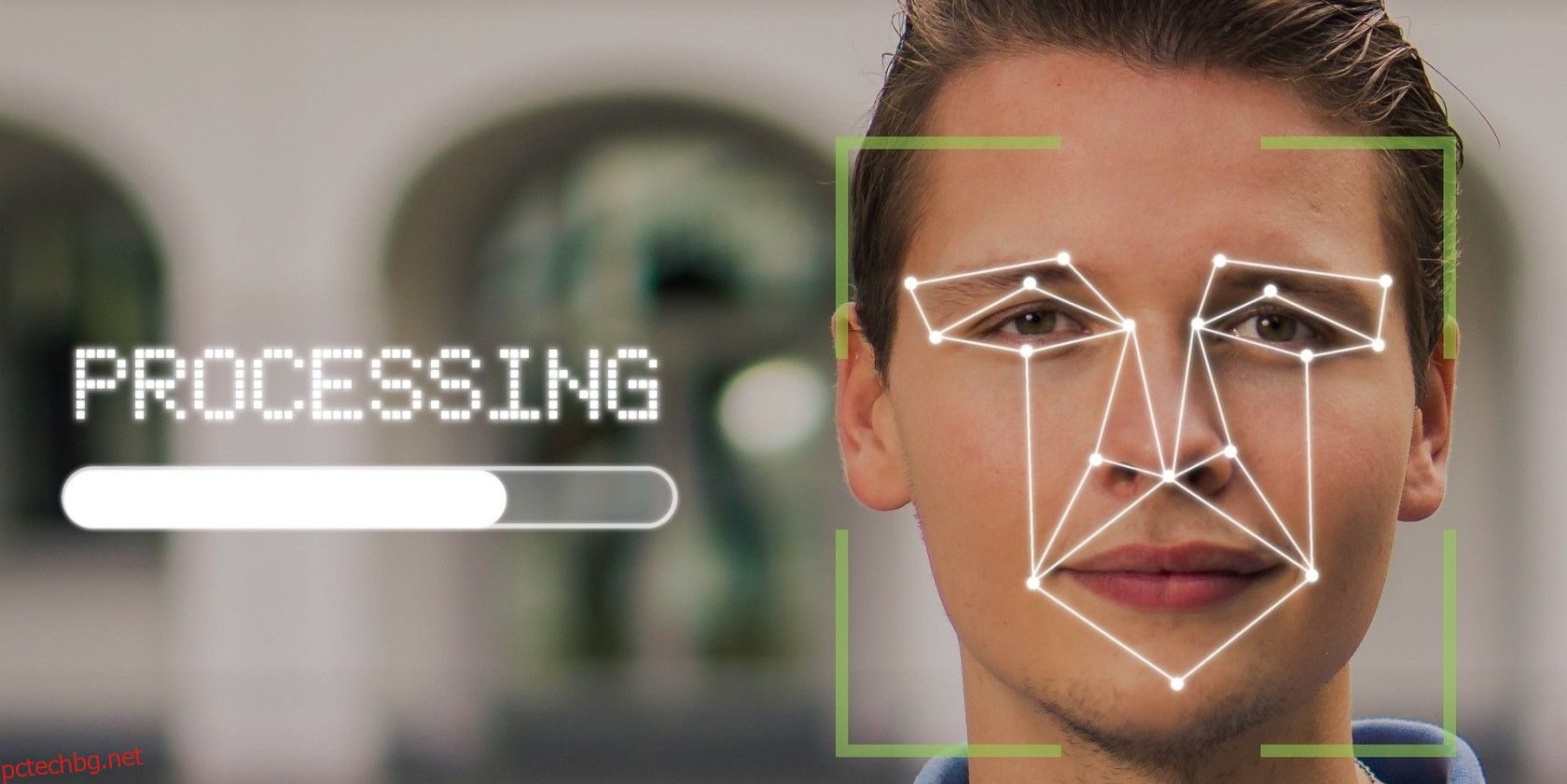Камерите и звънците на HomeKit осигуряват всички основни неща за интелигентна сигурност: навременни известия, записи на събития, откриване на движение и двупосочен звук. Но колкото и умни да са камерите HomeKit, има начин да ги направите още по-умни – разпознаване на лица.
MUO ВИДЕО НА ДЕНЯ
ПРЕВЪРТЕТЕ, ЗА ДА ПРОДЪЛЖИТЕ СЪС СЪДЪРЖАНИЕТО
С HomeKit Secure Video Face Recognition вашите камери и звънци могат да включват името на човек в известията и да филтрират неприятните сигнали, без да качвате снимка в облака. Ето всичко, което трябва да знаете за HomeKit Secure Video Face Recognition.
Съдържание
Какво представлява защитеното видео разпознаване на лица HomeKit?
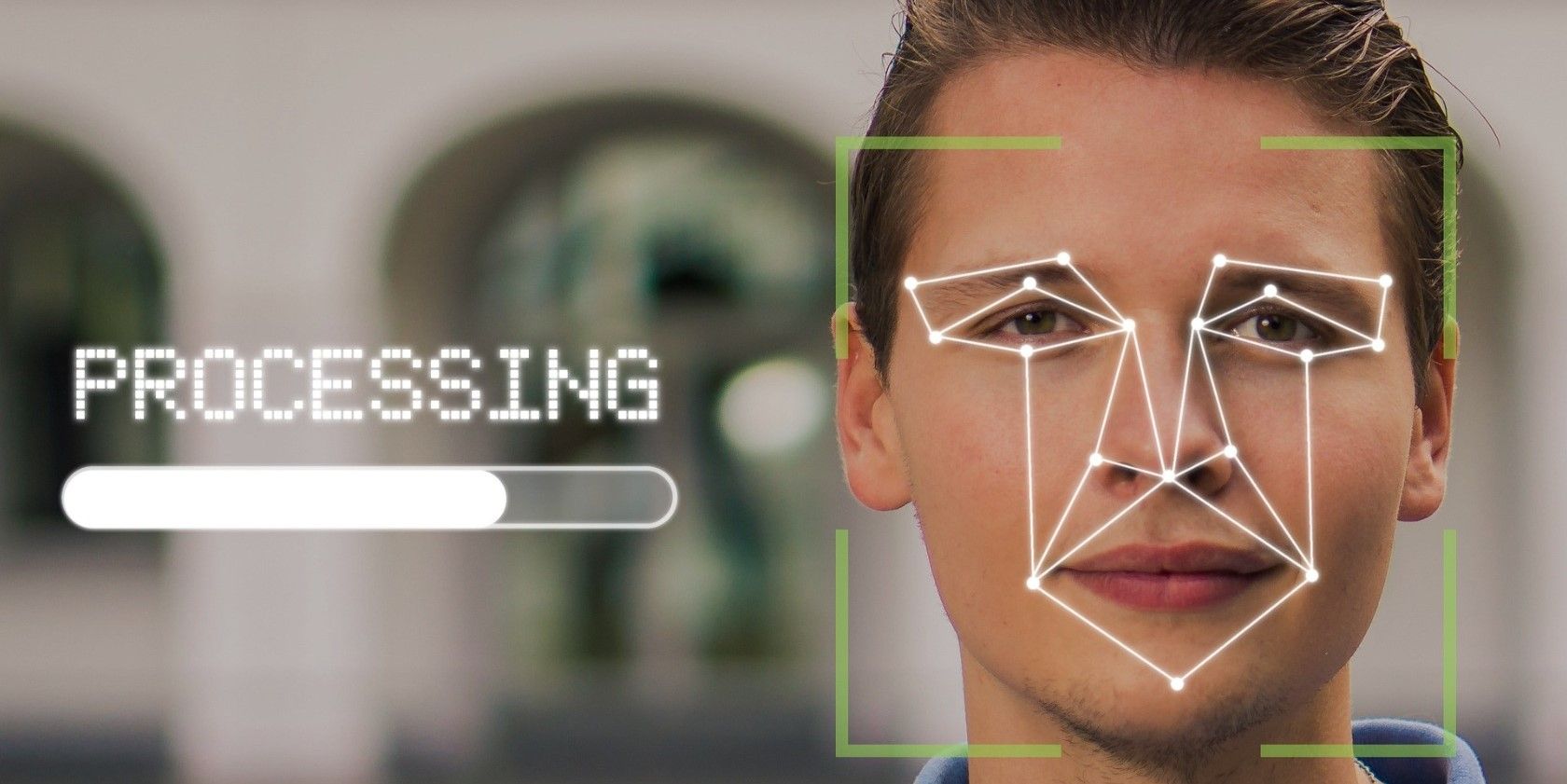
Както подсказва името, HomeKit Secure Video Face Recognition анализира вашата смарт камера или емисия на звънеца, за да определи кой е в полезрението му. Въпреки това, за разлика от друг софтуер за разпознаване на лица, който разчита на облака, подходът на Apple използва вашата съществуваща библиотека със снимки, създадена чрез iOS, iPadOS и macOS.
Вместо ръчно качване на изображения и именуване на вашите приятели и семейство чрез приложение на трета страна, разпознаването на лице HomeKit „просто работи“ веднага щом активирате функцията. Плюс това, всеки път, когато добавите или премахнете някого от албума Хора на iPhone или Mac, той автоматично ще приложи тези промени.
Какво може да направи разпознаването на лица HomeKit?

Кредит за изображение: Eve Systems
Наличието на камера HomeKit или звънец на вратата, които могат да идентифицират хора, предоставя няколко удобни предимства. Като начало, известията на HomeKit за вашите интелигентни аксесоари ще включват името на човек заедно с традиционното предупредително съобщение за активност – дори на вашия Apple TV.
Например, вместо Камерата на предния двор е открила човек, ще получите известие, в което се казва, че Камерата на предния двор е открила някой, който може да е Джон Доу. По същия начин за звънеца на вратата ще видите Някой, който може да е Джон Доу, звънна на вратата.
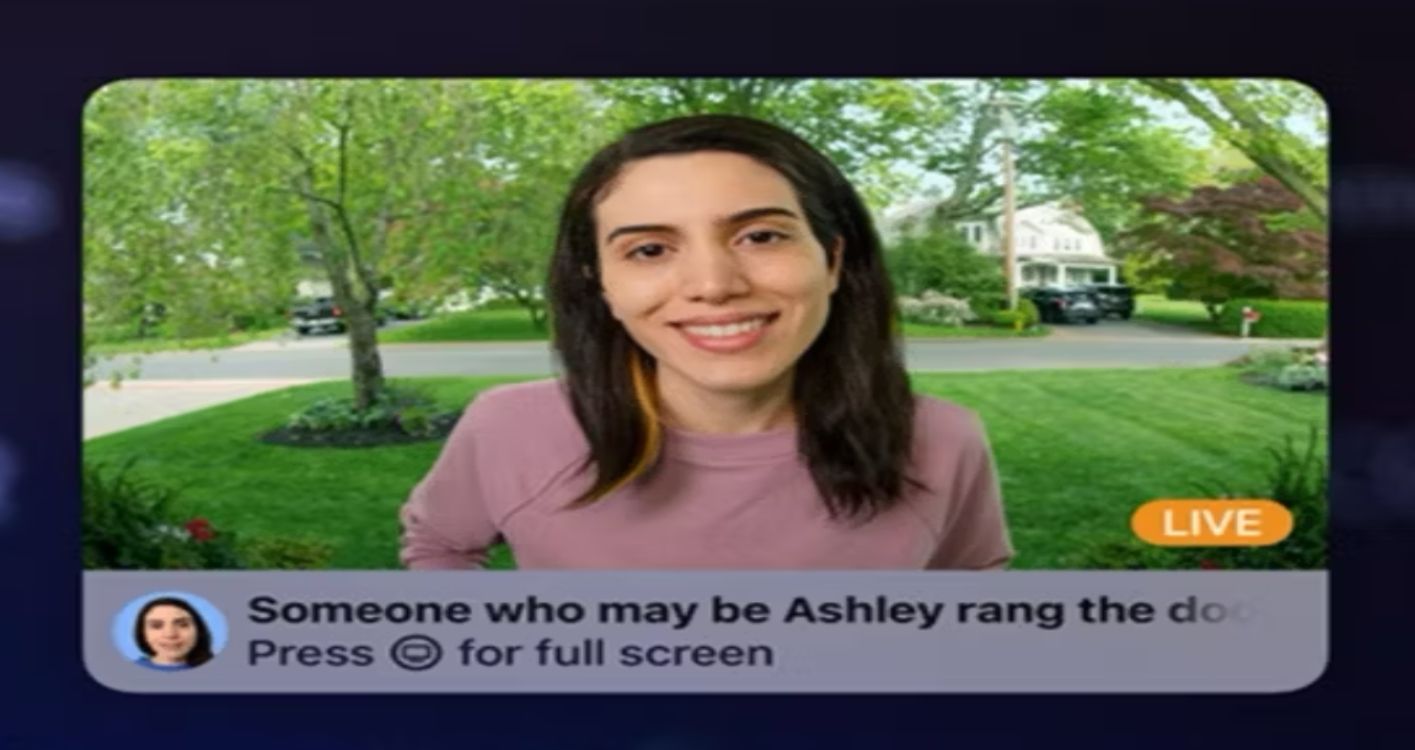 Кредит за изображение: Ябълка
Кредит за изображение: Ябълка
Siri може дори да се включи в действието за разпознаване на лица, ако имате HomePod, настроен в дома ви. Ако познат човек позвъни на вратата ви, виртуалният асистент на Apple ще обяви името му след първоначалния сигнал за известяване.
Разпознаването на лица също ви позволява да филтрирате нежелани известия от камерата и звънеца. Чрез приложението Home можете да деактивирате известията на камерата HomeKit за определени хора – идеално за моменти, когато децата ви играят на двора – без да се налага да изключвате камерата напълно.
Какво ще Ви е необходимо
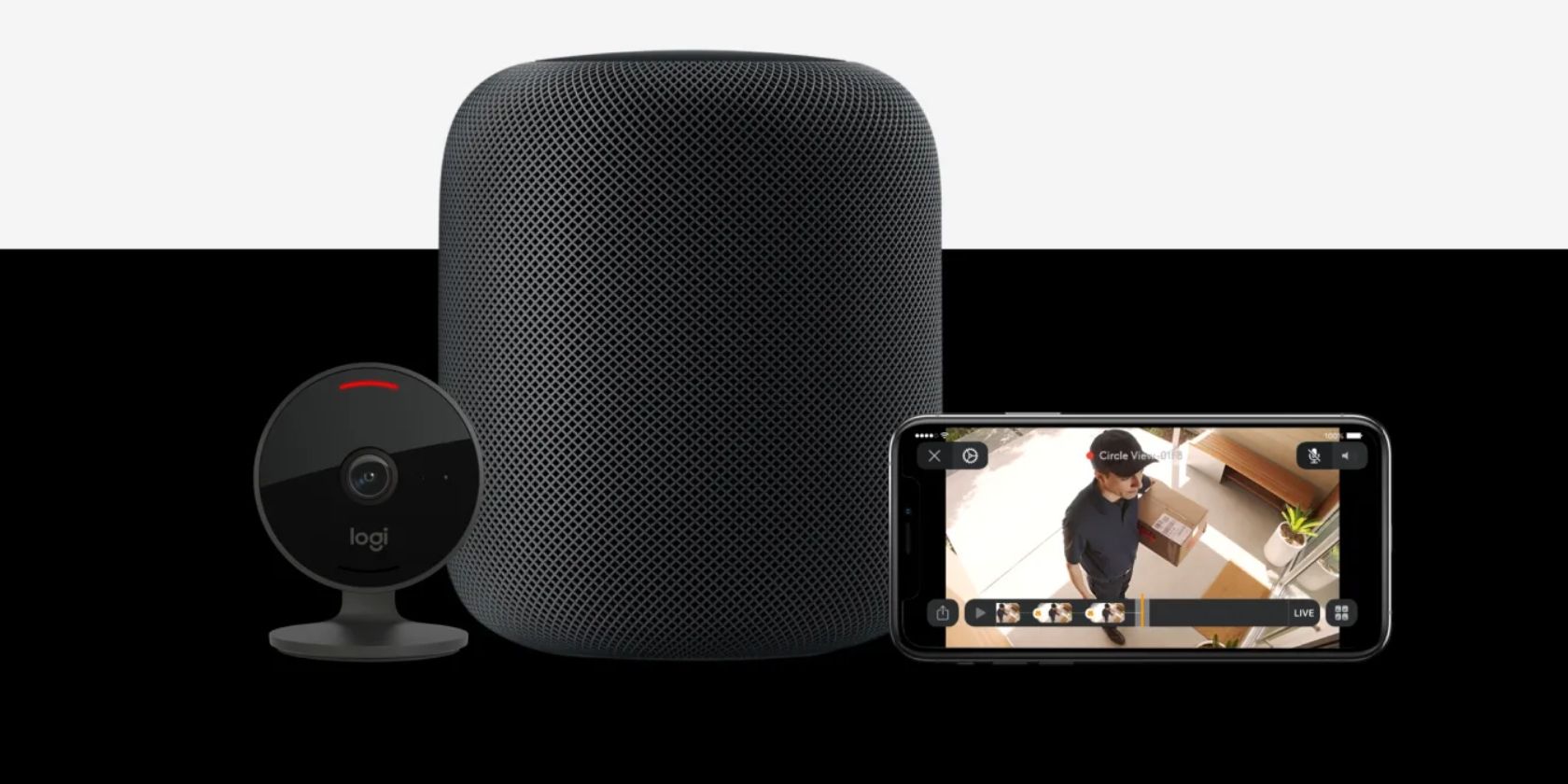 Кредит за изображение: Logitech
Кредит за изображение: Logitech
За да се случи магията на разпознаването на лица, ще трябва да изпълните няколко основни изисквания. Първо, ще ви е необходима съвместима камера HomeKit или звънец.
Въпреки това не само всяка камера HomeKit ще свърши работа – само устройства, които поддържат услугата HomeKit Secure Video на Apple, ще работят с разпознаване на лица. Ако сте нов в тази функция или търсите препоръки за камера, вижте нашето ръководство за Apple HomeKit Secure Video.
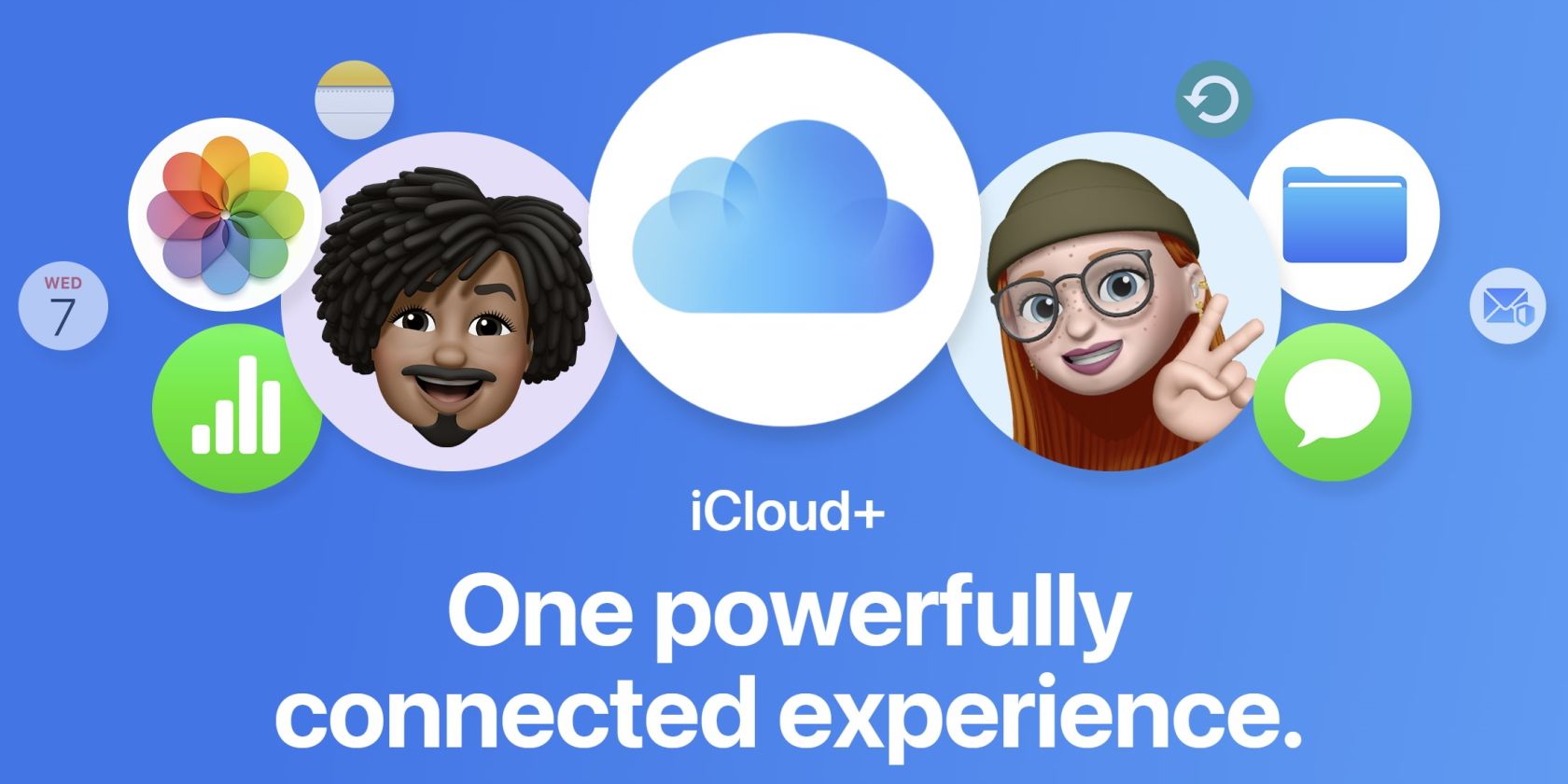
Разпознаването на лица също изисква абонамент за iCloud+, който позволява услугата HomeKit Secure Video. Няма значение обаче кой план избирате, тъй като всички нива поддържат HomeKit Secure Video, но броят на камерите, които можете да използвате с него, варира.
Ще трябва също да настроите Apple Home Hub — като Apple TV 4K или HomePod. Apple Home Hub предоставя по-усъвършенствани функции на HomeKit като автоматизация и отдалечен достъп и извършва обработката на изображения, използвана за определяне кой дебне из дома ви.
И накрая, ще трябва да се уверите, че всичките ви устройства са актуални. Това включва вашите iOS устройства, Mac и вашия Apple Home Hub.
Как да активирате HomeKit Secure Video Face Recognition
Активирането на разпознаване на лица за вашите камери и звънци е бързо и лесно. Започнете, като стартирате приложението Home, след което докоснете бутона More… близо до горния десен ъгъл на екрана.
Сега докоснете Домашни настройки, след това превъртете надолу и докоснете Камери и звънци. След това докоснете Разпознаване на лице, последвано от превключвателя за разпознаване на лице, за да го включите.
Това е всичко. Както споменахме, разпознаването на лица ще изтегли от вашата – и от семейството ви, ако споделяте дома си – фотобиблиотека, когато някой застане пред една от вашите камери.
Как да добавите име към неразпознато лице в приложението Home
Въпреки че разпознаването на лица разчита на вашата библиотека със снимки, може да има някои случаи, в които ще искате да добавите име към човек ръчно. За да направите това, стартирайте приложението Home, след което докоснете бутона Още….
След това докоснете Home Settings, след това превъртете надолу и докоснете Cameras & Doorbells. Сега докоснете Разпознаване на лице и прегледайте областта Последни, за да намерите човек, който вашата камера не може да разпознае.
Докоснете миниатюрното изображение на лицето, след което докоснете Добавяне на име. Оттук можете да изберете съществуващ човек от вашия албум с хора или да въведете ръчно име.
Когато сте доволни от промените си, докоснете Готово в горната част на екрана, за да запазите името.
Как да премахнете човек от разпознаването на лица
С активирано разпознаване на лица, приложението Home регистрира последните посетители, видени от вашите камери и звънци. Ако искате да премахнете човек от този дневник, можете да го направите по всяко време.
Започнете със стартиране на приложението Home, след което докоснете бутона Още…. Сега докоснете Начални настройки.
В този момент превъртете надолу и докоснете Cameras & Doorbells. Сега докоснете Разпознаване на лица.
След това докоснете неразпознато лице, посочено като Добавяне на име. Накрая докоснете Премахване на лице, за да запазите промените си.
Как да деактивирате известията за конкретен човек
Една от най-удобните функции на разпознаването на лица е възможността за филтриране на известия за конкретен човек. Въпреки че не е сто процента перфектна, тази опция ще намали значително количеството известия, които ще получавате.
Както при другите настройки за разпознаване на лица, можете да намерите тази опция, като стартирате приложението Home. След това докоснете бутона Още… от дясната страна на екрана.
Сега докоснете Начални настройки. От тук превъртете надолу, за да намерите и докоснете Cameras & Doorbells, последвано от Face Recognition.
Намерете и докоснете лицето, за което искате да деактивирате известията. Накрая докоснете превключвателя Скриване на известия, за да го включите.
Вашата камера HomeKit може да разпознава приятели и семейство
С активирано HomeKit Secure Video Face Recognition за вашия дом винаги ще знаете кой е на вратата. В комбинация с възможността да преглеждате вашите HomeKit камери и звънци на вашия Apple TV, вие можете да следите всички действия около дома си по всяко време.